거래처 관리
거래처 추가
거래처 등록은 발주를 위해 거래처 정보를 입력하는 과정입니다. 이를 통해 발주 및 정산 정보를 체계적으로 관리할 수 있습니다.
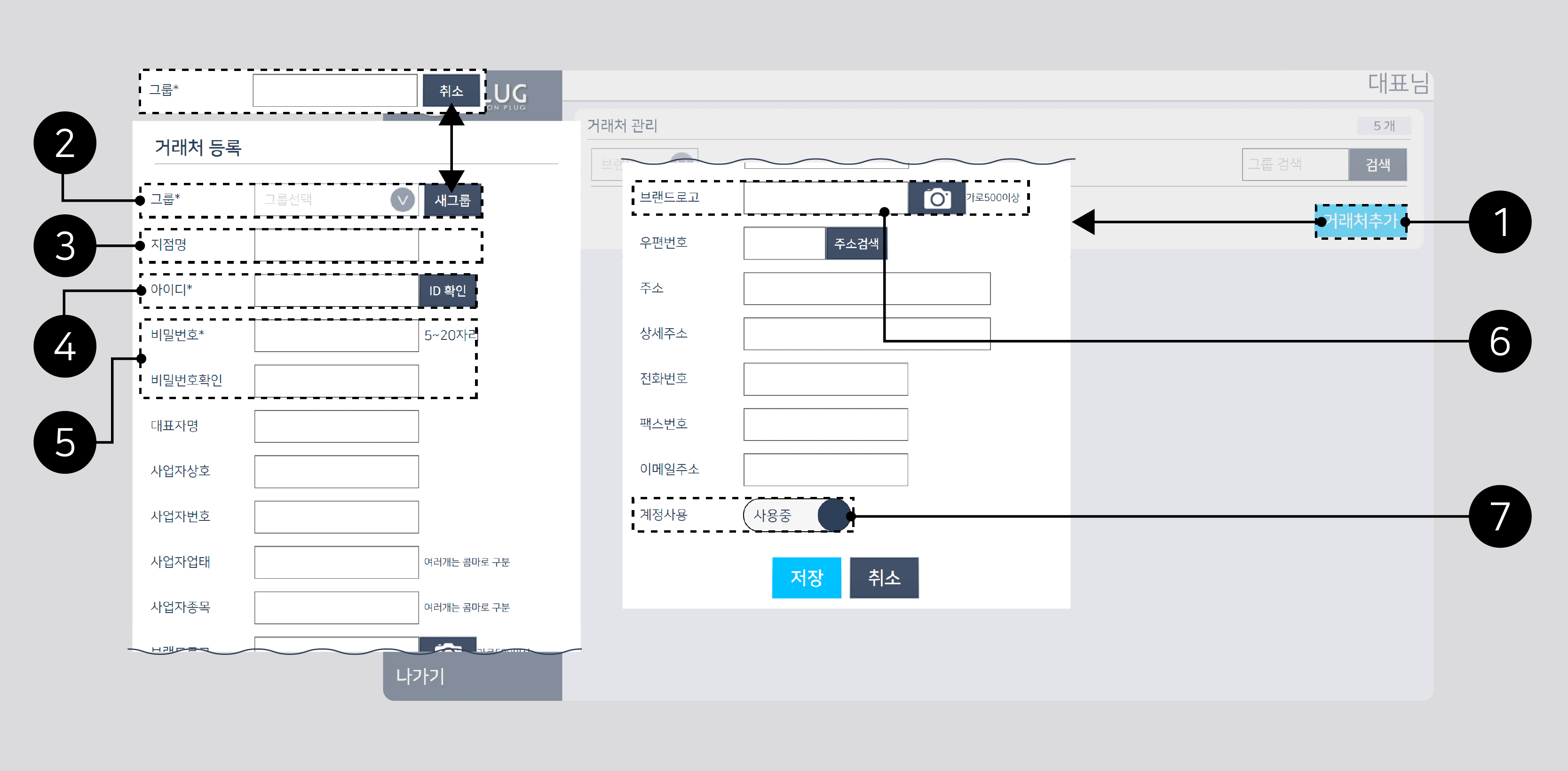
![]() 거래처 추가
거래처 추가
‘거래처 추가’클릭하면 거래처 정보를 입력할 수 있는 창이 열립니다.
![]() 그룹
그룹
거래처를 분류하는 데 사용되며, 새 그룹을 추가할 수 있습니다.
![]() 지점 명
지점 명
거래처의 지점명을 입력합니다. 미입력 시 ‘본점’으로 저장됩니다.
![]() 아이디
아이디
거래처가 요청한 아이디를 입력하고, 중복 여부는 ‘ID 확인’ 버튼으로 확인합니다.
![]() 비밀번호 및 비밀번호 확인
비밀번호 및 비밀번호 확인
5~20자리의 임시 비밀번호 혹은 거래처에서 요청한 비밀번호를 입력해 줍니다.
![]() 브랜드로고
브랜드로고
발주처의 브랜드 로고를 추가하여 메인화면 로고를 변경할 수 있습니다. 로고 적용 위치는 기본 관리에서 확인 가능합니다.
- 브랜드 로고의 가로 사이즈는 최소 500픽셀 이상의 크기를 권장합니다.
- 해상도의 훼손을 방지하기 위한 최소 크기입니다.
![]() 계정 사용 유무
계정 사용 유무
거래처의 계정 사용 여부를 선택할 수 있습니다.
공임비 관리
공임비 관리는 발주처에게 품목별 공임비용을 지정할 수 있습니다.
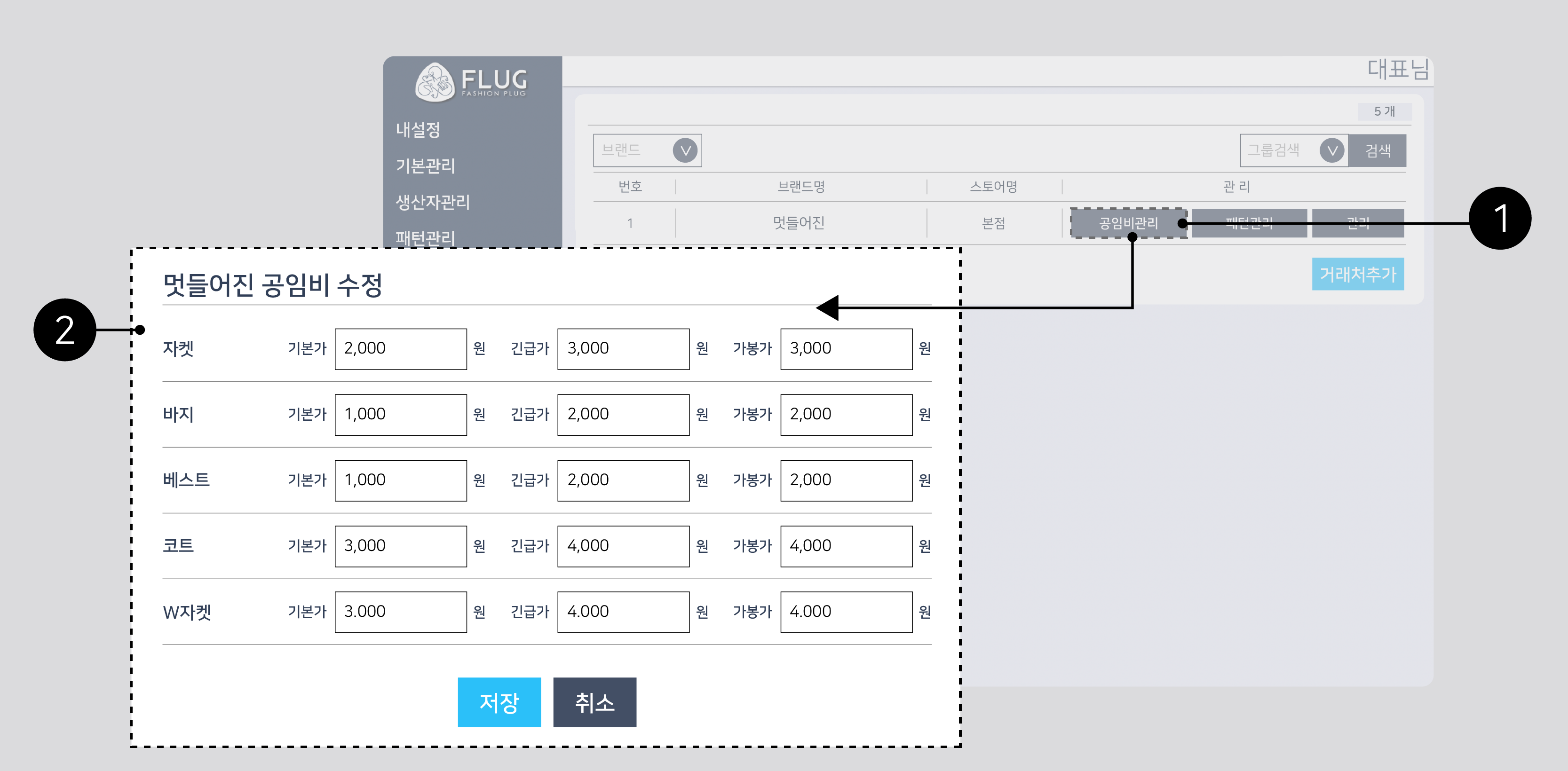
![]() 공임비 관리
공임비 관리
‘공임비관리’를 클릭하면 공임비를 수정할 수 있는 창이 나타납니다.
![]() 공임비 수정
공임비 수정
해당 발주처의 기본 공임비, 긴급비, 가봉비를 품목별로 수정할 수 있습니다.
- 공임비 관리 방법은 기본 관리의 1.4 기본 공임비 관리를 참고합니다.
패턴 매칭 관리
패턴관리 에서 등록된 패턴 정보를 발주처에 매칭할 수 있습니다.
📌 거래처에서 패턴이 표시가 안될 시 패턴 매칭을 확인합니다.
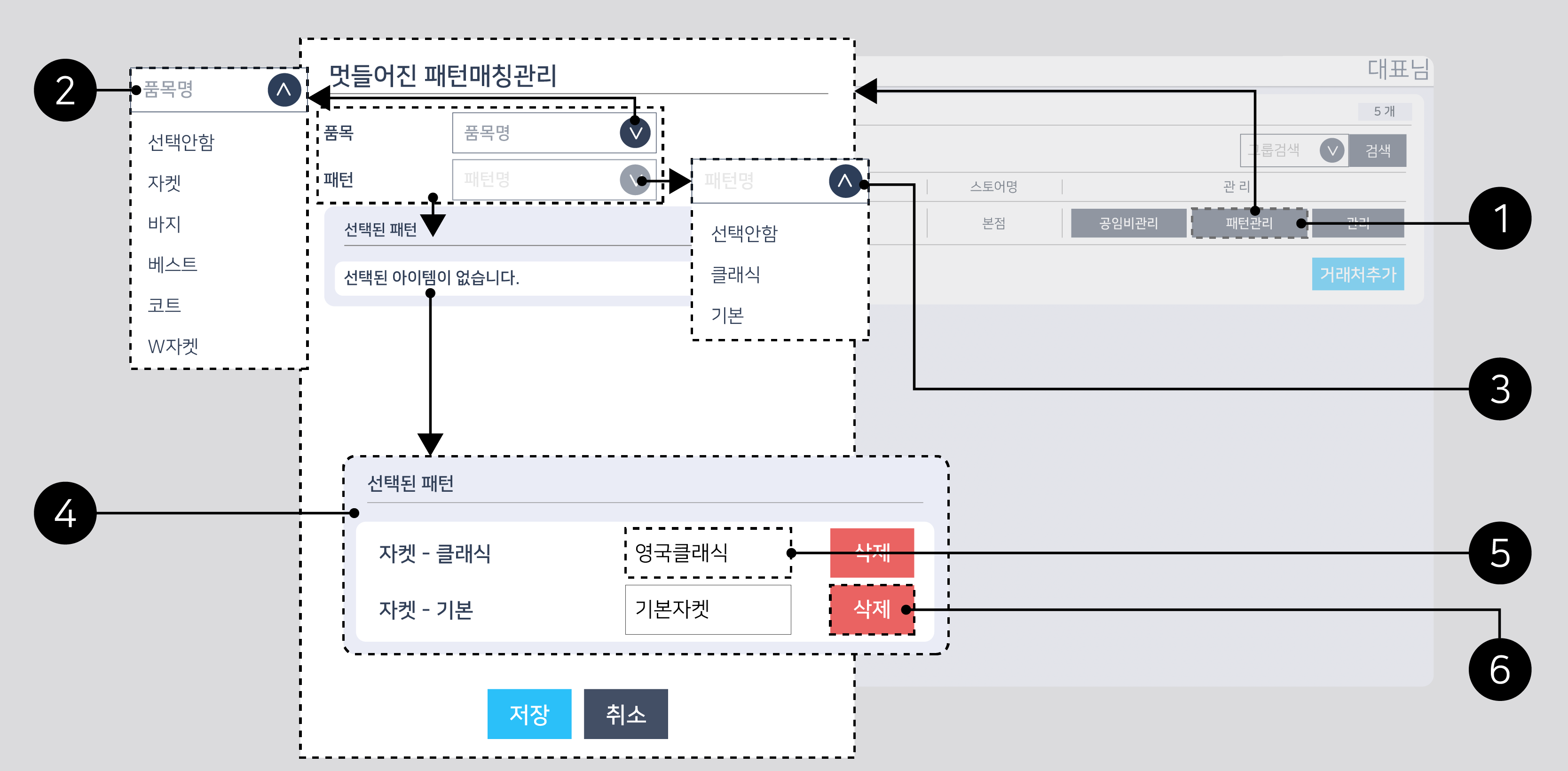
![]() 패턴 관리
패턴 관리
패턴 관리를 선택하면 패턴 매칭 관리 창이 나타납니다.
![]() 품목
품목
매칭할 품목을 선택할 수 있습니다.
![]() 패턴
패턴
사용할 패턴을 선택할 수 있습니다.
![]() 선택된 패턴
선택된 패턴
2, 3번 작업을 진행하면 선택된 패턴이 사진과 같이 추가됩니다.
![]() 패턴명 변경
패턴명 변경
패턴명을 변경할 수 있고, 변경하지 않으면 기존 패턴명이 자동 저장됩니다.
![]() 삭제
삭제
매칭된 패턴을 삭제할 수 있습니다.
거래처 수정
거래처의 정보를 수정하거나, 분실된 비밀번호를 재설정할 수 있습니다.
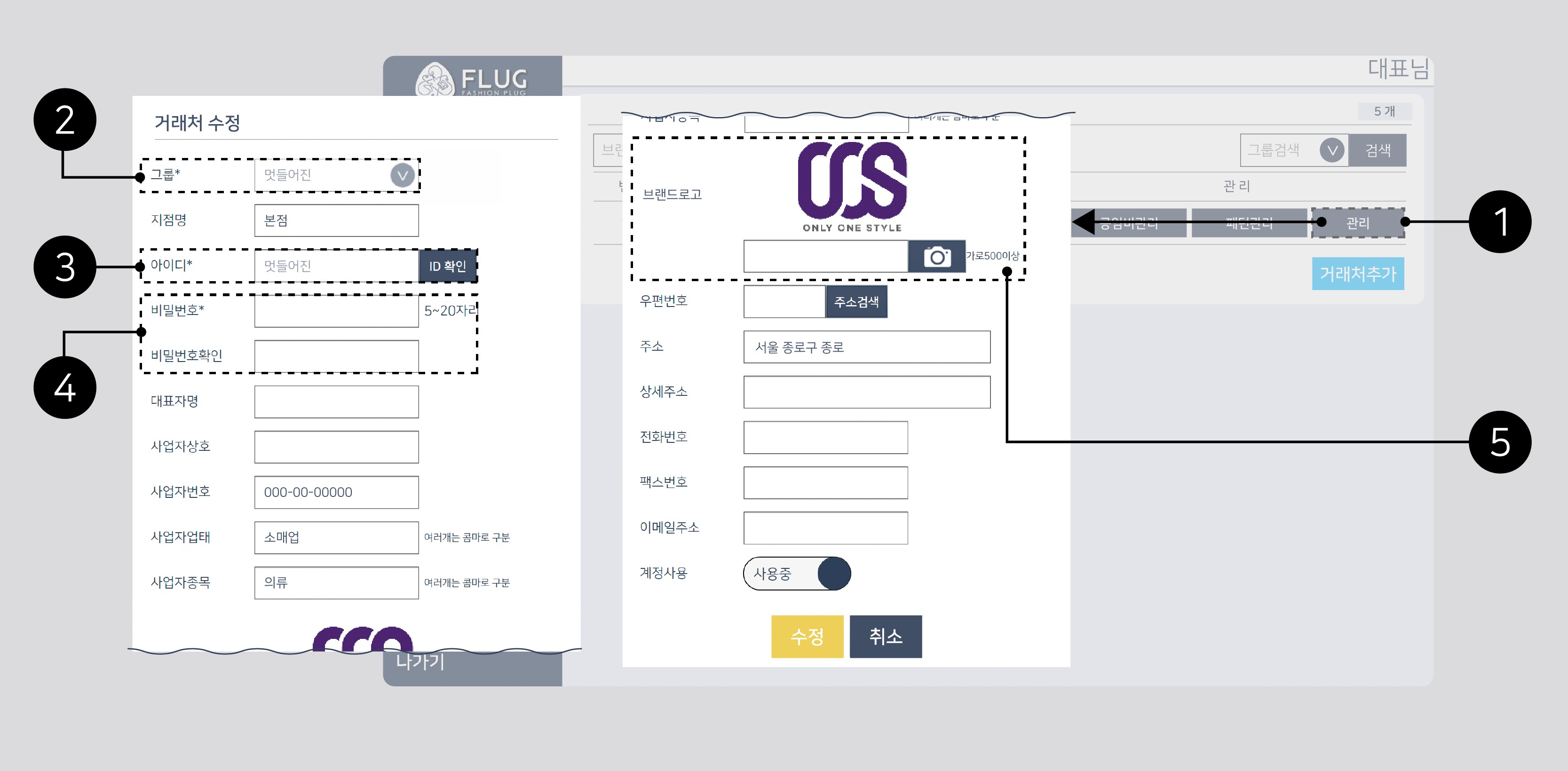
![]() 관리
관리
‘관리’를 클릭하면 거래처 수정할 수 있는 창이 나타납니다.
![]() 그룹
그룹
그룹명은 거래처에서 지정되며, 등록 후에는 수정할 수 없습니다.
![]() 아이디
아이디
아이디 변경은 불가능합니다.
![]() 비밀번호 변경
비밀번호 변경
비밀번호를 변경합니다. 거래처에서 비밀번호를 분실할 경우, 임시비밀번호를 지정하여 전달해 줄 수 있습니다.
![]() 브랜드로고
브랜드로고
브랜드 로고를 변경할 수 있습니다.